
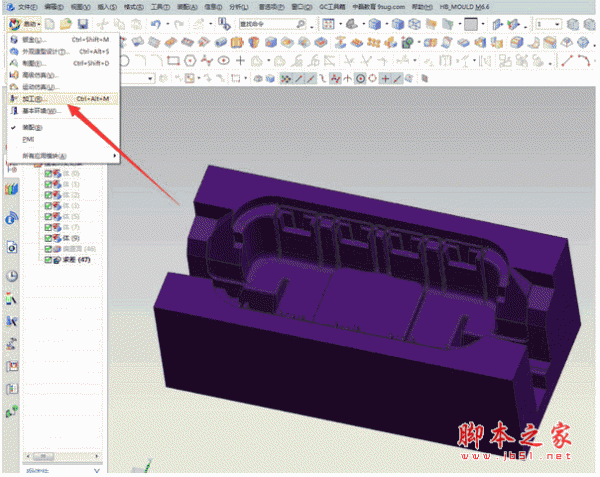
ug三维制图软件(UG NX) 10.0 64位 官方安装中文版
- 类型:3D制作类
- 大小:2.67GB
- 语言:简体中文
- 时间:2016-10-25
查看详情
今天跟大家分享下,UG制图中如何添加视角符号,希望能帮到大家。

首先打开需要添加视角符号的文件;

然后点击工具条上的注释图标,来添加视角符号;

接着这弹出的面板里,符号栏里,将类别改为用户定义,符号库选择实用工具目录;
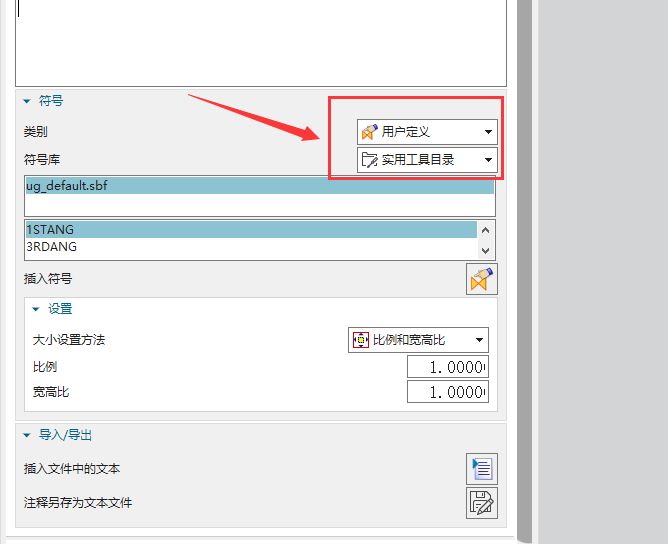
然后在下面列表框里选择需要的视角方向;

接着设置里设置下需要的比例和宽高,然后点击插入图标;

接着在视图合适位置单击,即可放置视角符号;

完成后效果如下图所示。
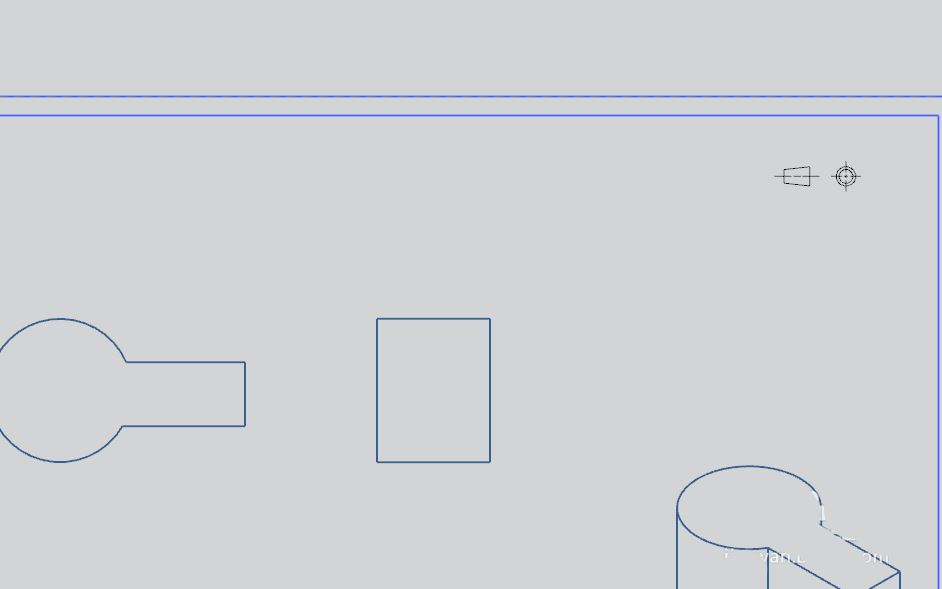
以上就是UG制图添加视角符号的技巧,希望大家喜欢,请继续关注风君子博客。
相关推荐:
ug工程图表面粗糙度符号怎么画?
UGNX10.0工程图纸怎么开启包含旋转符号?
UG工程图怎么绘制符号标注? ug工程制图添加符号标注的技巧

 支付宝扫一扫
支付宝扫一扫 微信扫一扫
微信扫一扫










最新评论